工程之星30使用手册初稿.docx
《工程之星30使用手册初稿.docx》由会员分享,可在线阅读,更多相关《工程之星30使用手册初稿.docx(79页珍藏版)》请在冰豆网上搜索。
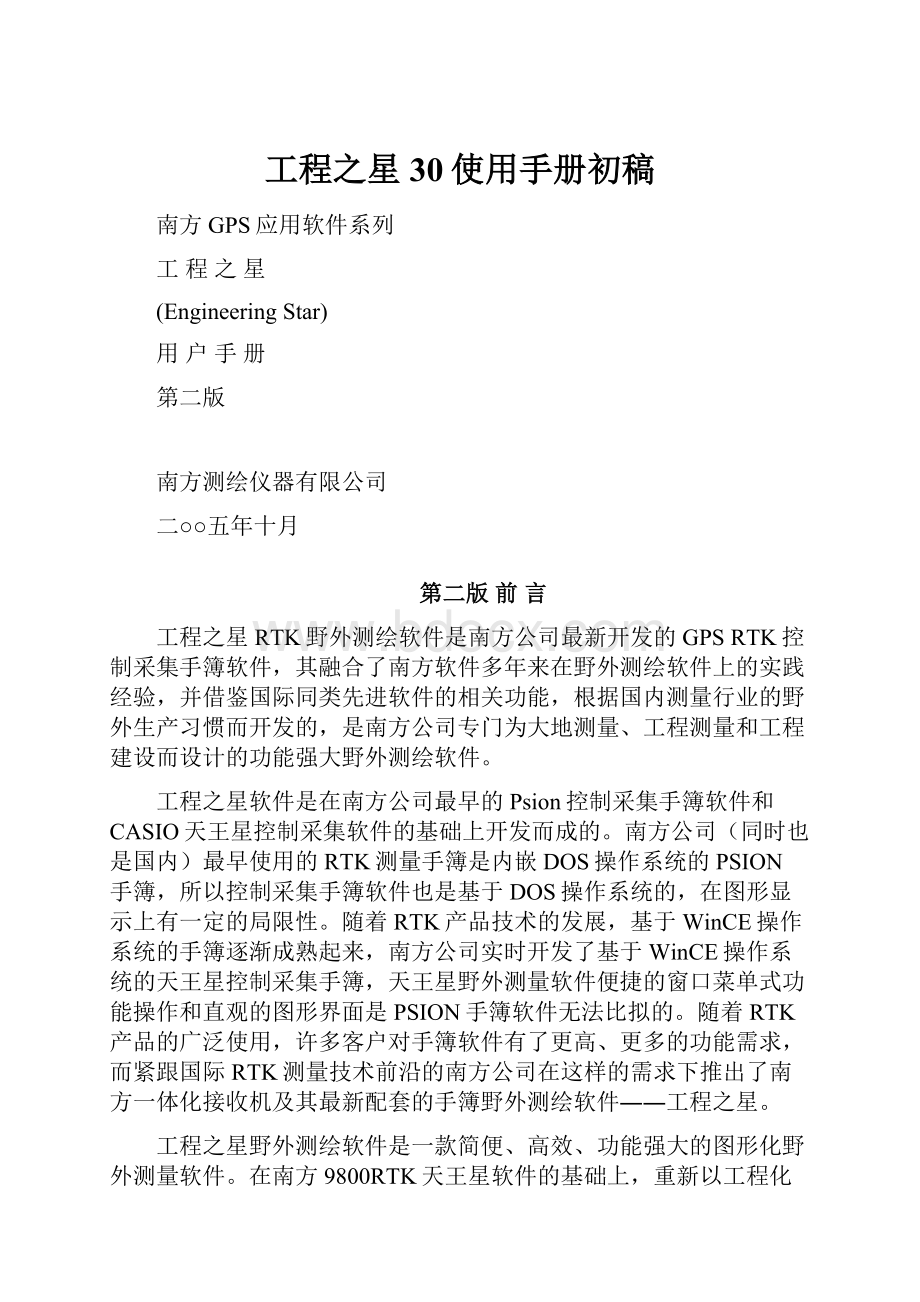
工程之星30使用手册初稿
南方GPS应用软件系列
工程之星
(EngineeringStar)
用户手册
第二版
南方测绘仪器有限公司
二○○五年十月
第二版前言
工程之星RTK野外测绘软件是南方公司最新开发的GPSRTK控制采集手簿软件,其融合了南方软件多年来在野外测绘软件上的实践经验,并借鉴国际同类先进软件的相关功能,根据国内测量行业的野外生产习惯而开发的,是南方公司专门为大地测量、工程测量和工程建设而设计的功能强大野外测绘软件。
工程之星软件是在南方公司最早的Psion控制采集手簿软件和CASIO天王星控制采集软件的基础上开发而成的。
南方公司(同时也是国内)最早使用的RTK测量手簿是内嵌DOS操作系统的PSION手簿,所以控制采集手簿软件也是基于DOS操作系统的,在图形显示上有一定的局限性。
随着RTK产品技术的发展,基于WinCE操作系统的手簿逐渐成熟起来,南方公司实时开发了基于WinCE操作系统的天王星控制采集手簿,天王星野外测量软件便捷的窗口菜单式功能操作和直观的图形界面是PSION手簿软件无法比拟的。
随着RTK产品的广泛使用,许多客户对手簿软件有了更高、更多的功能需求,而紧跟国际RTK测量技术前沿的南方公司在这样的需求下推出了南方一体化接收机及其最新配套的手簿野外测绘软件――工程之星。
工程之星野外测绘软件是一款简便、高效、功能强大的图形化野外测量软件。
在南方9800RTK天王星软件的基础上,重新以工程化、图形化的界面形式设计了工程之星软件在RTK测量中常用的碎部测量、点放样、线放样等功能,而且还增加了功能强大的曲线放样、线路放样以及电力线放样等功能;同时工程之星软件还借鉴国际同类优秀软件的直观方便的图形表达形式以及结构严谨的功能设计模块的特点,再结合对国内具体的测量野外生产特点量身定制,从而使得工程之星软件既能紧跟国际潮流又能很好的适应国内野外测量需要。
工程之星软件也是专为南方灵锐一体化RTK测量系统的先进功能而精心设计的。
全新的UHF无线电控制特性;灵锐系统的蓝牙无线控制技术确保了RTK流动站高效可靠的野外测量工作,减少了通过电缆连接到设备的诸多麻烦。
工程之星软件的一些特点还包括灵活缩放的图形界面;表格化的菜单结构直接的将常用任务菜单显示在屏幕上;野外作业的丰富特征,完善的编辑;标准工业化数据格式输出;支持坐标采集,完整的RTK矢量化,GPS原始数据和其它类型的数据。
拥有完善的大地测量、工程测量和工程建设的野外软件解决方案,工程之星软件能使南方灵锐系统一体化RTK测量系统获得最佳的效果,是优秀的野外测量、控制工具。
本书主要介绍工程之星的菜单功能和野外基本的操作模式
第一章快速入门
本章为工程之星3.0的快速入门,旨在使客户快速掌握RTK的操作,本章主要包括有RTK点采集的操作步骤、手簿数据的传输等,本章节主机以S82T为例。
§1.1S82T主机
如下图所示,S82T的控制按钮以及显示灯都在主机的前面板上,数据接口、电池仓等位于主机的下面。
图1-1主机正面
图1-2主机底部
注意:
位于主机前面板的显示灯共3组,每组里面分上下两个灯,分别显示为红色和绿色
§1.1.1指示灯
图1-3主机面板
如上图,指示灯在面板的上方,从左到右依次是STA(状态指示灯)\DL(数据链指示灯)、蓝牙灯\卫星灯、内置电源灯\外置电源灯。
指示灯及其含义:
F
STA
BT
BAT
P
11111111111
11111111111
11111111111
11111111111
11111111111
11111111111
DL
SAT
PWR
图1-4指示灯含义
设置键F的基本思路:
开机决定工作模式以及通讯直联,工作后选择通讯方式。
各灯以及按键代表的含义(上面的3个灯亮时为红灯,下面的3个灯亮时分别为绿色)
BAT表示内置电池:
长亮表示供电正常;闪烁表示电量不足,表示工作模式时表示静态模式。
PWR表示外接电源:
长亮表示供电正常;闪烁表示电量不足,表示主机数据链时表示外接电台或是外接模块。
BT表示蓝牙连接:
蓝牙连上时亮红色的灯;表示工作模式时表示基站模式。
SAT表示卫星数量:
主机收到卫星时会闪,闪几下表明收到了几颗卫星;表示主机数据链时表示网络模块。
STA在静态模式下表示记录灯;动态模式下表示数据链模块是否正常运作;工作模式时表示移动站模式。
DL在静态模式下长亮;动态模式下表示数据链模块是否正常运作;表示主机数据链时表示电台模块
F功能键,负责工作模式的切换以及电台,GPRS模式的切换;
P开关键,开关机以及确认。
长按P键3到10秒关机(三声关机),10秒后进入自检(长响,新机要求自检一次)
§1.1.2仪器设置
1)基准站电台发射
P+F长按等六个灯都同时闪烁;a:
按F键选择本机的工作模式,当BT灯亮按P键确认(如图2-4-2)选择基准站工作模式;b:
等数秒钟后电源灯正常后长按F键等STA和DL灯闪烁放开F键(听到第二声响后放手即可),按F键SAT,PWR循环闪,当PWR亮按P键确认如图2-4-3选择电台传输方式,
F
STA
BT
BAT
P
1111111111111
DL
SAT
PWR
图1-5
F
STA
BT
BAT
P
111111111
DL
SAT
PWR
图1-6
基准站正常发射后灯的状况如下:
以发射间隔均匀闪烁
F
STA
BT
BAT
P
11111111111
111111111111
DL
SAT
PWR
图1-7
2)基准站GPRS工作模式
P+F长按等六个灯都同时闪烁;a:
按F键选择本机的工作模式,当BT灯亮按P键确认(如图2-4-5)选择基准站工作模式;b:
等数秒钟电源灯正常后,长按F键等STA和DL灯闪烁放开F键(听到第二声响后放手即可),按F键SAT,PWR循环闪,当SAT亮,按P键确认,如图2-4-6,选择GPRS传输方式(此时是双发模式,双发模式的意思是网络和外接电台同时发射)。
F
STA
BT
BAT
P
111111111111
DL
SAT
PWR
图1-8
F
STA
BT
BAT
P
11111111111
DL
SAT
PWR
图1-9
基准站正常发射后灯的状况如下
以发射间隔均匀闪烁
F
STA
BT
BAT
P
111111111111
1111111111
111111111111
DL
SAT
PWR
图1-10
注:
此时是双发模式
3)移动站.电台模式
P+F长按等六个灯都同时闪烁;a:
按F键选择本机的工作模式,当STA灯亮按P键确认(如图2-4-8)选择移动站工作模式;b:
等数秒钟后电源灯正常后长按F键等STA和DL灯闪烁放开F键(听到第二声响后放手即可),按F键DL,SAT,PWR循环闪,当DL亮按P键确认如图2-4-9选择电台传输方式。
F
STA
BT
BAT
P
11111111111
DL
SAT
PWA
图1-11
F
STA
BT
BAT
P
11111111111
DL
SAT
PWA
图1-12
工作过程中按一下F键灯的状态如图2-4-10所示,表示目前是移动站电台模式(3秒后自动转入工作状态)
F
STA
BT
BAT
P
111111111111
111111111111
DL
SAT
PWA
图1-13
移动站电台模式灯的状况如下
以发射间隔均匀闪烁
F
STA
BT
BAT
P
11111111111
1111111111
11111111111
DL
SAT
PWR
图1-14
4)移动站GPRS模式
P+F长按等六个灯都同时闪烁;a:
按F键选择本机的工作模式,当STA灯亮按P键确认如图2-4-11所示,表示目前是移动站工作模式;b:
等数秒钟后电源灯正常后长按F键等STA和DL灯闪烁放开F键(听到第二声响后放手即可),按F键DL,SAT,PWR循环闪,当SAT亮按P键确认如图2-4-12选择GPRS通讯方式。
F
STA
BT
BAT
P
11111111111
DL
SAT
PWA
图1-15
F
STA
BT
BAT
P
111111111111
DL
SAT
PWA
图1-16
移动站正常工作后按一下F键灯如下表示移动站GPRS通讯(3秒后自动转如工作状态)
F
STA
BT
BAT
P
1111111111
1111111111
DL
SAT
PWA
图1-17
§1.2RTK点测量操作流程
操作的一般流程是:
1、架设基站
2、设置移动站
3、新建工程
4、求参校正、检核
5、点测量
6、文件输出
§1.2.1架设基站
基站的架设条件:
一般要求架设在相对开阔的地方,以利于卫星信号的接受:
再者基站应架在地势较高的地方,以利于电台信号的传输,发射天线的架设高度会对电台作用距离有比较大的影响。
基站的架设位置,可以是已知点上也可以是未知点上,为了方便野外工作,一般情况我们可以把基站架设在未知点上。
图1-18仪器架设
如上图的架设方式,用外接电台模式时,首先要把基站主机调成基站外接状态然后依次安装。
一些注意事项:
1、插多用途电缆时要特别注意lemon头,在主机和发射电台上的插口处都有红点,用于和lemon头上的红点对应,不要用力插,防止损坏lemon头的插脚。
2、电瓶的正负极切勿夹反,否则容易造成多用途电缆或是主机的毁坏。
3、最好所有的架设完之后再开机(包括主机和电台),特别是电台,如果没有接发射天线,时间长一点的话,由于电台天线接口的负载过大,会造成电台的烧毁。
4、收仪器的时候,一定要注意电台的天线接口,特别是夏天,会非常的烫手,所以最好避免阳光的暴晒。
5、电台发射接口下面的开关是电台高频低频的控制开关,H代表高,电台用25W发射,L代表低,电台用15W发射,当电台用低功率发射时,电台面板上的APMPWR灯会亮。
架设好后开机达到发射条件后主机就会自动发射,电台上的TX灯会1S闪一次。
§1.2.2设置连接移动站
设置移动站主机为移动站电台模式,手簿搜索蓝牙,以9900手簿为例,步骤如所示
打开工程之星3.0,打开路径为:
start-FileExplorer-StorageCard-Egstar
打开:
配置→端口配置
图1-19搜索设备
如上图,点击“搜索”,手簿会对附近的蓝牙进行搜索,搜索完毕后,在显示框中点击自己的主机机身号,然后点“连接”。
连接完成后,当出现如图4-24所示情况,状态栏有数据,测量视窗左下角的时间开始走动,说明蓝牙已经连通,此时GPS主机上的蓝牙灯也会变亮。
、
图1-20工程之星3.0主界面
§1.2.3新建工程
工程-新建工程
单击新建工程,出现新建作业的界面,如图2-3所示:
图1-21新建工程
首先在工程名称里面输入所要建立工程的名称,新建的工程将保存在默认的作业路径EGJobs里面,然后单击“确定”,进入参数设置向导,如图2-4:
图1-22工程设置
坐标系统。
坐标系统下有下拉选项框,可以在选项框中选择合适的坐标系统,也可以点击下边的“浏览”按钮,查看所选的坐标系统的各种参数。
如果没有合适所建工程的坐标系统,可以新建或编辑坐标系统,单击“编辑”按钮,出现如图所示,
图1-23坐标系统选择编辑
单击“增加”或者“编辑”按钮出现图2-6所示界面
图1-24坐标系统编辑
输入参考系统名,在椭球名称后面的下拉选项框中选择工程所用的椭球系统,输入中央子午线等投影参数。
然后在顶部的选择菜单(水平、高程、七参、垂直)选择并输入所建工程的其他参数,并且点击“使用**参数”前方框,方框里会出现∨,表明新建的工程中会使用此参数。
如果没有四参数、七参数和高程拟合参数,可以单击“OK,则坐标系统已经建立完毕。
单击“OK’进入坐标系统界面。
新建工程完毕。
电台通道
配置-电台设置
图1-25电台通道
切换通道号后面下拉框选择通道号(即大电台发射时面板上显示的通道),点击切换。
收到差分信号后,如上图,会有信号条闪,状态会从单点解-差分解-浮点解-固定解,出现到固定解就可以工作了。
§1.2.4求参校正
GPS接收机的一个显著特点就是GPS接收机的OEM板输出的坐标是GPS的WGS84椭球下的经纬度坐标。
在实际工作中GPS系统显示的坐标都首先要通过相应的软件把GPS主板输出的坐标转化到当地施工坐标。
这就需要加入参数,这里的参数主要有四参数、七参数、校正参数,高程拟合参数。
实际应用中我们一般都使用四参数+校正参数的方式。
四参数是同一个椭球内不同坐标系之间进行转换的参数。
在工程之星软件中的四参数指的是在投影设置下选定的椭球内GPS坐标系和施工测量坐标系之间的转换参数。
需要特别注意的是参予计算的控制点原则上至少要用两个或两个以上的点,控制点等级的高低和分布直接决定了四参数的控制范围。
经验上四参数理想的控制范围一般都在5-7公里以内。
四参数的四个基本项分别是:
X平移、Y平移、旋转角和比例。
校正参数是工程之星软件很特别的一个设计,它是结合国内的具体测量工作而设计的。
校正参数实际上就是只用同一个公共控制点来计算两套坐标系的差异。
根据坐标转换的理论,一个公共控制点计算两个坐标系误差是比较大的,除非两套坐标系之间不存在旋转或者控制的距离特别小。
因此,校正参数的使用通常都是在已经使用了四参数或者七参数的基础上才使用的。
高程拟合参数。
GPS的高程系统为大地高(椭球高),而测量中常用的高程为正常高。
所以GPS测得的高程需要改正才能使用,高程拟合参数就是完成这种拟和的参数。
计算高程拟和参数时,参予计算的公共控制点数目不同时计算拟和所采用的模型也不一样,达到的效果自然也不一样。
七参数。
七参数是分别位于两个椭球内的两个坐标系之间的转换参数。
在工程之星软件中的七参数指的是GPS测量坐标系和施工测量坐标系之间的转换参数。
七参数计算时至少需要三个公共的控制点,且七参数和四参数不能同时使用。
七参数的控制范围可以达到10公里左右。
七参数的基本项在包括:
三个平移参数、三个旋转参数和一个比例尺因子,需要三个已知点和其对应的大地坐标才能计算出。
下面来介绍一下四参数+校正参数模式。
这种方式的转换原理图,如下表:
图1-26四参数转换流程表
说明:
直接把WGS84的经纬度坐标当作北京54的经纬度坐标(肯定会存在偏差),经过投影后再通过四参数转换成施工坐标平面坐标(四参数只能转换平面x,y坐标),最后通过高程拟合参数转换高程。
这里的四参数是由WGS84坐标和施工坐标求得的(区别于经典测量中的用54坐标和施工坐标求取的四参数),因此,在把WGS84的坐标当作北京54的坐标投影时存在的固定偏差也能被四参数改正。
由转换原理图可知,首先需要计算出四参数。
计算四参数时要求至少有两个已知控制点,以两个控制点计算转换参数为例:
1、获取两个点的的WGS84坐标,直接用移动站在已知点上对中采点如三个点ZS63、ZS64、ZS65,
2、输入—求转换参数
图1-27控制点坐标库
单击“增加”,
图1-28输入已知点坐标
软件界面上有具体的操作说明和提示,根据提示输入控制点的已知平面坐标。
单击右上角的“OK”进入图7-10所示界面:
图1-29增加点的路径选择
选择原始坐标的录入方式,这里点击
,选择刚才采集的ZS63后出现如图7-11界面:
图1-30控制点的原始坐标
单击右上角“OK”,出现如图7-12:
图1-31增加点完成
第一个点增加完成,单击“增加”,重复上面的步骤,增加另外的点。
所有的控制点都输入以后察看确定无误后,单击“保存”,出现如图7-13所示界面。
图1-32保存控制点参数文件
选择参数文件的保存路径并输入文件名,建议将参数文件保存在当前工程下文件名result文件夹里面,保存的文件名称以当天的日期命名。
完成之后单击“确定”出现如图7-14所示界面。
图1-33保存成功
然后单击“保存成功”,点击界面右下角的“应用”,四参数已经计算并保存完毕。
完成后出现如图7-15所示界面。
此时单击右上角的“OK”即可启用四参数,参数启用后可以点击“查看”按钮或是
,进行查看,如图7-16。
图1-34查看四参数
计算完四参数和高程参数后可以直接进行施工测量工作。
3、点校正
当基准站关机后,例如第一天的工作结束后,第二天在该区域重新施工时的操作上的步骤又分成两种情况:
1).把基准站架设在已知点上。
当移动站接收到基准站自动启动的差分信号并达到固定解后,在软件的工程项目中打开第一天所求四参数的项目,再进行“基准站架设在已知点”的校正后即可进行工作。
2).基准站架设在未知点位时。
移动站架设到已知点上对中整平,当接收到基准站自动启动的差分信号并达到固定解后,在工程之星软件的工程项目中使用第一天所求四参数的基础上再进行“基准站架设在未知点”的校正后即可进行工作。
若要用七参数,方法和上面的类似。
参数是测量中最重要的环节,所以采集的时候一定要尽量的精确,水平残差和高程残差要尽量的小,特别是七参。
求好之后还要对其进行检查,看是否超标,最好的是求好之后再找一个已知点检核一下。
另外,四参、七参也可以从静态中计算得到,可以直接写入工程的参数里面(打开配置-工程设置,对所选的坐标系统进行编辑,里面可以直接写入参数),如此测量之前,直接进行上述的第3步骤,直接进行单点校正即可。
§1.2.5点测量
当显示固定解后就可以进行点测量了,测量—点测量,
图1-35点测量
图1-36点存储
按“A”键,存储当前点坐标,输入天线高和点名,如图5-4。
继续存点时,点名将自动累加,在图5-4的界面中我们可以看到高程“H”值为“55.903”,这里看到的高程为天线相位中心的高程,当这个点保存到坐标管理库里以后软件会自动减去2米的天线杆高,我们再打开坐标管理库看到的该点的高程即为测量点的实际高程。
连续按两次“B“键,可以查看所测量坐标。
图1-37坐标查看
§1.2.6文件导出
外野测量之后需要对测量的数据进行编辑,以便于我们的内业处理,工程之星提供了文件导出的功能,可以根据我们的需要导出各种格式的数据。
工程—文件导入导出—文件导出
图1-38选择文件输出的格式及路径
在数据格式里面选择需要输出的格式,也可以自定义输出格式
图1-39自定义文件格式
图1-40选择文件格式
说明:
此处的编辑只能编辑自己添加的自定义的文件类型,系统固定的文件格式不能编辑。
选择数据格式后,单击“测量文件”,选择需要转换的原始数据文件,如图2-18:
图1-41选择需要输出的原始测量数据文件
然后单击确定,出现如图1-42:
图1-42选择源文件完成
此时单击“成果文件”,输入转换后保存文件的名称,如图1-43:
图1-43输入目标文件的名称
然后单击“确定”出现如图1-44所示:
图1-44数据格式、源文件和目标文件设置完毕
最后单击“导出”,出现如图1-45所示的界面,则文件已经转换为所需要的格式。
图1-45转换后的成果文件路径
转换格式后的数据文件保存在“\StorageCard\EGJobs\20100526\data\”里面。
§1.3手簿与电脑的连接
9900手簿与电脑的连接使用的软件是微软的同步软件(MicrosoftActiveSync)
1、从网站上或是随机光盘上下载同步软件,安装电脑上。
图1-46软件安装
2、手簿和电脑USB相连,
图1-47连接设置图1-48已连接
3、点击
如下图,依次打开
便可进入工程文件夹里面。
第二章坐标管理库
坐标管理库是工程之星3.0中比较重要的部分,也是与2.0相比改动的比较大的地方。
工程之星3.0的坐标管理库与工程中的参数是紧密联系在一起的,具有联动性。
所以在操作中用户一定要注意相关方面的内容。
说明:
用来管理测量中要使用的坐标,工程之星凡是涉及到所有的坐标都可以在这里进行查看、编辑和存储。
包括平面坐标、经纬度等,如图3-20所示。
注意:
工程之星3.0的坐标管理库是和工程中的参数紧密相关的,即改变工程中的参数,坐标管理库中的与参数有关的坐标是会改变的,牵涉到的坐标文件是.nib文件,.dat里的文件不会改变。
操作:
输入-坐标管理库。
图2-1
工程之星3.0坐标管理库提供测量点搜索功能,可以通过点名或编码关键字搜索。
在
处输入搜索信息。
图2-2
坐标管理库中采用彩色的显示,索引列可以直观的看到坐标类型,绿色代表平面坐标,黄色代表经纬度,蓝色代表空间直角坐标并且前面的图标代表属性类型,输入点、控制点等类型
下面具体介绍怎样使用坐标管理库:
增加在坐标管理库中增加一个点。
单击“增加”,出现如图2-3所示。
图2-3增加点
输入点的所有信息,并选择坐标类型和属性类型后,单击“确定”,增加点完成,可以在坐标管理库中查看输入的点,如图2-4:
图2-4查看增加点
编辑:
如果一个点的坐标有问题,我们可以先选中这个点,然后单击“编辑”,弹出的对话框中列出了这个点的坐标,我们可以在这里对点的坐标进行编辑,如图2-5所示:
图2-5编辑点
此处的编辑是不能够改变坐标类型和属性类型的。
编辑完成后单击“确定”即可!
删除:
如果一个点的坐标不需要,可以直接在坐标管理库中删除,如图2-6所示
图2-6删除点
注:
对坐标管理库中的坐标所作更改的结果保存坐标管理库里面,即在格式为“*.rib”的文件里,在坐标管理库中所作的更改对原始坐标文件(即“*.dat”和“*.RTK”的文件)不起作用,原始坐标文件的数据不会有变化。
文件:
可以对坐标进行保存、导入和导出等操作
图2-7文件
保存.对当前坐标管理库中的坐标进行保存,不管是当前工程中的坐标,还是调入的其他工程中的坐标,只要是显示在当前坐标管理库中的坐标,都会被保存在信息文件夹中,工程之星3.0的信息文件夹为“info”文件夹,是和“data”文件夹平行的文件夹,保存的文件后缀名为nib。
导入.把当前工程或是其他工程中的坐标导到当前工程的坐标管理库中,后缀名为“.dat”、“.RTK”、“.nib”、“.txt”等格式的数据文件都可以导入到坐标管理库。
单击“导入”,出现如图